Python legend()图例位置调整
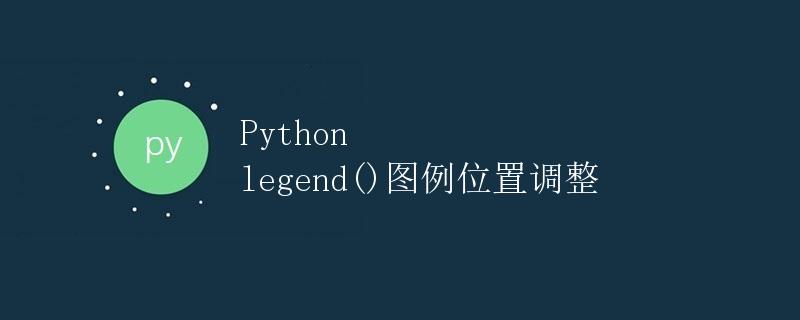
引言
在使用Python进行数据可视化时,图例是非常重要的一部分,它可以描述数据中每个元素的含义,帮助观察者更好地理解图表。然而,有时默认的图例位置可能不够理想,干扰了图表的展示效果。好在Python提供了legend()函数,可以调整图例的位置,本文将详细介绍如何使用legend()函数进行图例位置的调整。
legend()函数概述
在开始探讨如何调整图例位置之前,我们先来了解一下legend()函数的基本用法。
legend()函数是matplotlib库中的一个函数,用于在图表中添加图例。它可以显示出每个数据元素对应的标签,并将其与图表中的相应图形进行关联。通常,我们可以通过以下代码将图例添加到图表中:
plt.plot(x, y, label='data')
plt.legend()
这段代码首先使用plot()函数创建了一个折线图,并设置了数据的标签为’data’。然后,调用legend()函数即可将图例添加到图表中。在这个例子中,图例会显示出标签’data’,并与折线图关联起来。
常用的图例位置参数
在legend()函数中,有一些常用的参数可以控制图例的位置。下面介绍几个常用的图例位置参数:
- loc:设置图例的位置。可以使用几个预定义的位置字符串,比如’best’(自动选择最佳位置,默认值), ‘upper right’(右上角), ‘upper left’(左上角), ‘lower right’(右下角), ‘lower left’(左下角)等等。也可以使用一个元组表示图例的具体位置,如(0.5, 0.5)(表示位置在(x=0.5, y=0.5)的地方)。
-
bbox_to_anchor:设置图例的锚点位置,它是一个元组,默认为(None, None)。可以通过调整元组的值来修改图例相对于锚点的位置。
-
ncol:设置图例的列数,默认为1。当图例有多个标签时,可以通过设置ncol参数来调整图例的列数,让图例显示得更加整齐。
图例位置调整示例
下面我们通过一些代码示例来演示如何使用legend()函数调整图例的位置。
示例1:默认图例位置
首先,我们创建一个简单的折线图,并添加一个图例。默认情况下,图例会被放置在图表中的一个合适的位置。
import matplotlib.pyplot as plt
x = [1, 2, 3, 4, 5]
y = [1, 4, 9, 16, 25]
plt.plot(x, y, label='data')
plt.legend()
plt.show()
示例2:指定图例位置
有时候,我们希望将图例放置在特定位置,可以通过loc参数进行设置。
import matplotlib.pyplot as plt
x = [1, 2, 3, 4, 5]
y = [1, 4, 9, 16, 25]
plt.plot(x, y, label='data')
plt.legend(loc='upper left')
plt.show()
通过将loc参数设置为’upper left’,我们将图例放置在图表的左上角。
示例3:自定义图例位置
除了使用预定义的位置字符串,我们还可以使用一个元组来自定义图例的位置。元组中的两个值分别代表图例在x轴和y轴方向上的位置。
import matplotlib.pyplot as plt
x = [1, 2, 3, 4, 5]
y = [1, 4, 9, 16, 25]
plt.plot(x, y, label='data')
plt.legend(loc=(0.5, 0.5))
plt.show()
通过将loc参数设置为(0.5, 0.5),我们将图例放置在图表的中心位置。
示例4:修改图例的锚点位置
除了loc参数之外,我们还可以使用bbox_to_anchor参数来修改图例相对于锚点的位置。
import matplotlib.pyplot as plt
x = [1, 2, 3, 4, 5]
y = [1, 4, 9, 16, 25]
plt.plot(x, y, label='data')
plt.legend(loc='upper left', bbox_to_anchor=(1, 1))
plt.show()
通过将bbox_to_anchor参数设置为(1, 1),我们将图例放置在图表的右上角。
示例5:调整图例的列数
当图例中的标签很多时,默认情况下,图例会纵向排列,可能会导致图例过长,不够美观。这时,我们可以通过设置ncol参数来调整图例的列数。
import matplotlib.pyplot as plt
x = [1, 2, 3, 4, 5]
y = [1, 4, 9, 16, 25]
plt.plot(x, y, label='data')
plt.legend(loc='upper left', ncol=2)
plt.show()
通过将ncol参数设置为2,我们将图例的标签分成两列进行显示。
总结
通过调整图例的位置,我们可以让图表更加美观、易于理解。本文介绍了如何使用legend()函数调整图例的位置,并给出了一些示例代码来演示如何操作。
参考文献
- Matplotlib官方文档:https://matplotlib.org/stable/api/pyplot_summary.html#matplotlib.pyplot.legend
 极客教程
极客教程